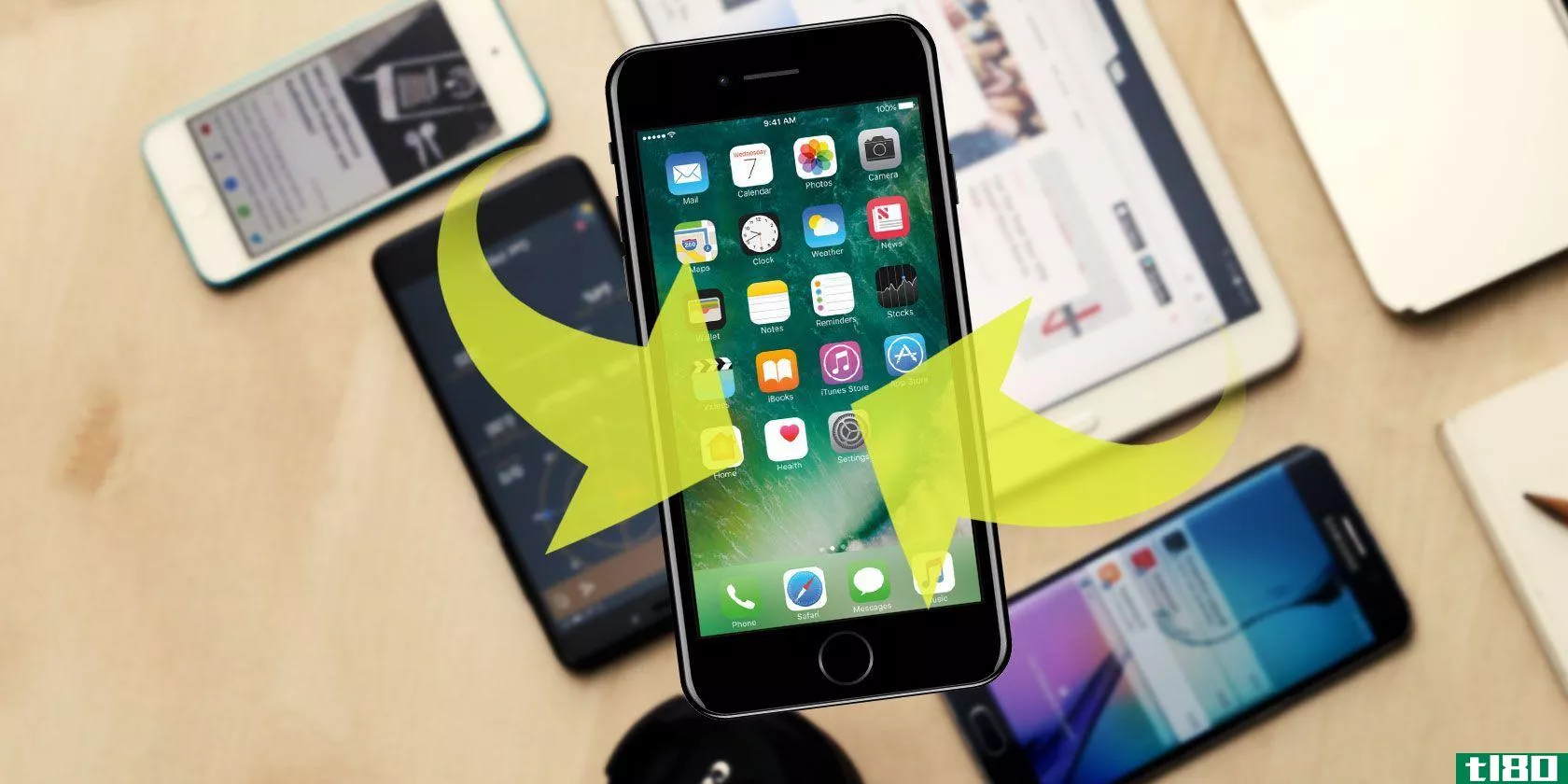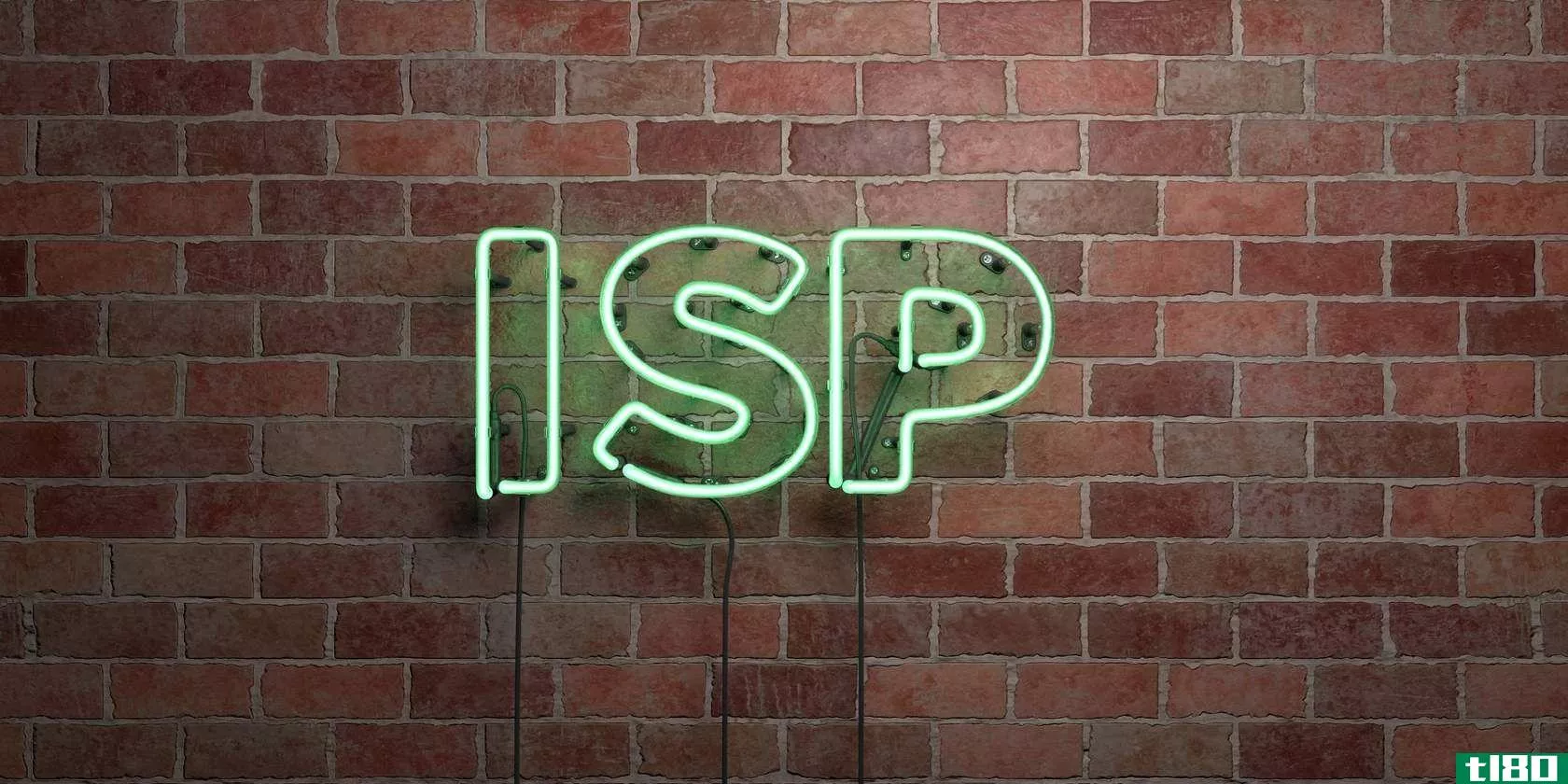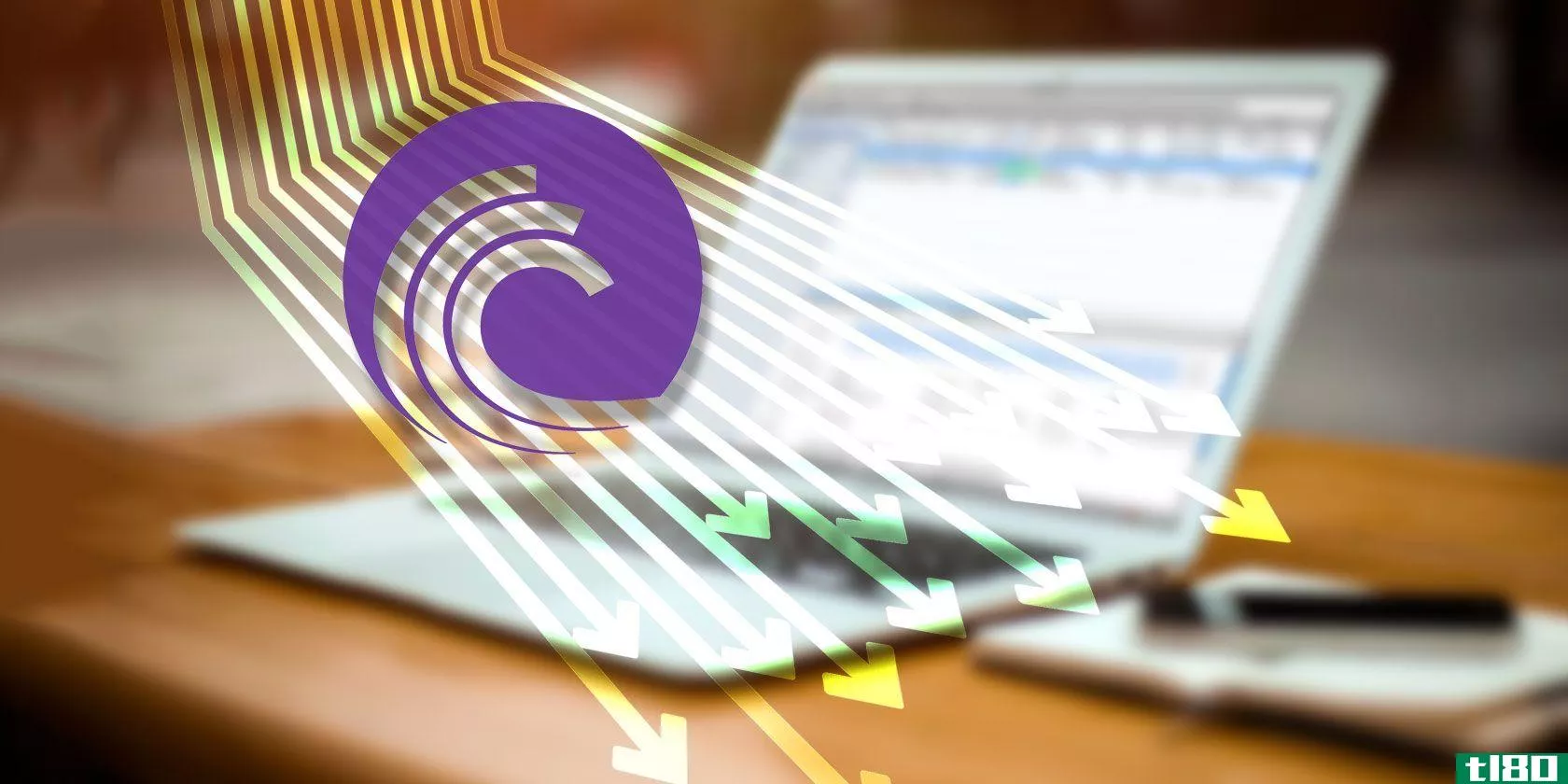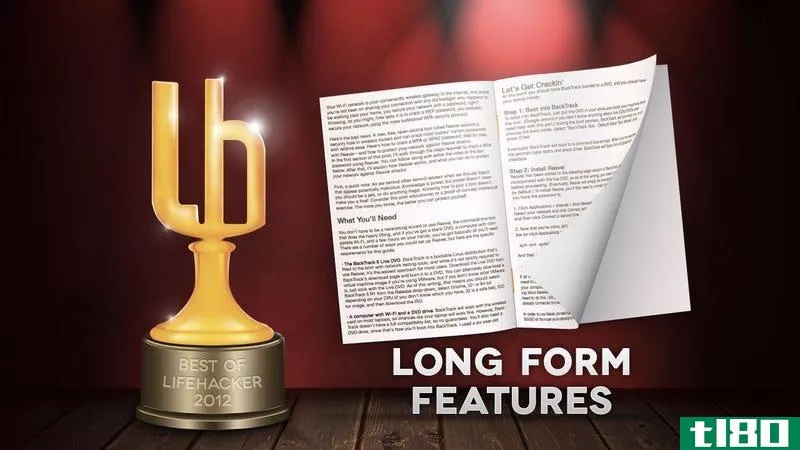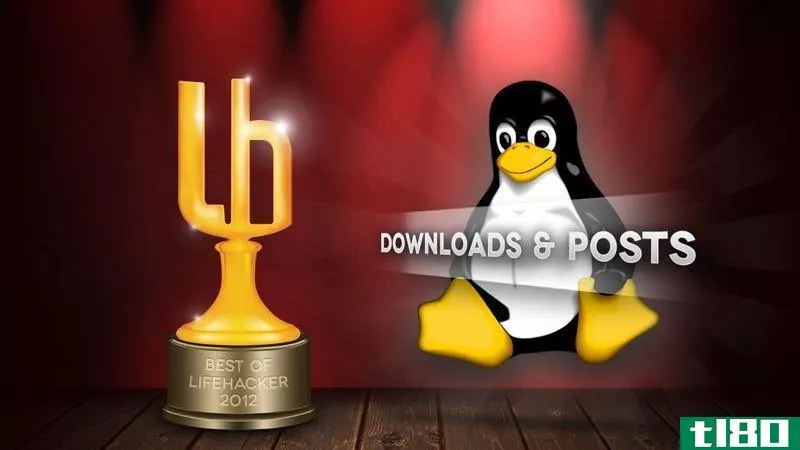使用nas4free将旧计算机转变为网络备份、流媒体或洪流计算机

最基本的网络连接存储(NAS)是在本地网络上共享文件的好方法。但它也是一个完美的解决方案,备份您的计算机,流媒体通过您的家庭网络,甚至激流文件到中央服务器。如果你有一台老化的电脑,你可以用开源的FreeNAS操作系统免费把它变成NAS。下面是方法。
首先,我们将更仔细地了解NAS到底是什么,它做什么,然后开始讨论如何设置它。如果要跳过第一部分,可以直接跳到“设置”部分。
注意:本指南使用Freenas7。我们现在有一个更新的Freenas8指南,其中包括一些关于两者区别的信息。我们保持了这个指南的完整性,因为我们在这里使用的版本freenas7仍然作为一个单独的项目NAS4Free提供。所以,我们决定把导游留在这里,改一下标题。在整个指南中,我们仍将其称为FreeNAS,尽管视频使用旧版本的FreeNAS,但NAS4Free的过程应该几乎相同。
另外,在开始之前,请确保NAS4Free适合您。现在,有很多可靠的服务器选项。在这里阅读更多。
什么是网络连接存储(network attached storage)?
网络连接存储盒是网络上专门用来存储文件的计算机。网络上的任何一台计算机都可以访问NAS上的文件,这使它们非常适合大家庭使用,而且当您不想在办公桌上存储一堆外部驱动器时,它们也非常适合。与常规文件服务器不同,NAS单元通常是为特定目的而构建的,比如将数据或流媒体备份到其他机器。它们通常也非常低功耗和低成本,而且不需要显示器、鼠标或键盘安装软件后,您可以从其他计算机上的web浏览器配置NAS的各个方面。

你可以找到预先**的NAS设备,价格低至一到两百美元,它们通常带有自己的软件。然而,如果你有一台旧电脑,你实际上可以把它变成一个免费的NAS与适当命名的FreeNAS软件。它不需要太多的条件或资源,任何旧电脑可能会做。或者,你可以购买或建立自己的家庭服务器盒,符合规格,你想做什么(甚至隐藏在一些好看的盒子宜家)。底线是,当你可以用你已经拥有的优秀的、免费的、开源的软件和硬件自己**一个NAS时,你就不需要出去买一个预构建的NAS了。见鬼,如果你有钱的话,你最好多买一个硬盘,而不是买一台全新的机器。
在这里,我们将向您展示如何在您选择的计算机上设置FreeNAS,将其连接到其他计算机,就像它直接连接到其他计算机一样,并向您展示几个简单的示例,说明如何将其用于备份、iTunes音乐流或家庭影院PC的视频流。照片由Andrew Currie提供。
你需要什么
您可以使用多种不同的方法在大量不同的系统上安装FreeNAS,但以下是您需要的方法:
- 一台至少有192MB RAM的PC作为您的NAS。它还需要一个以太网连接和一个可引导的CD驱动器,我们可以从中安装FreeNAS到它的一个硬盘驱动器上。
- FreeNAS live CD,可在此处获得(更多详细信息请参见下文)。
- 具有DHCP保留或静态IP地址的网络。这不是必需的,但绝对是首选。如果你没有这个,管理你的NAS会变得很烦人,因为它的IP地址会在你重启它时改变(你的其他计算机也会改变)。
FreeNAS实际上是设计在闪存驱动器或紧凑型闪存卡上运行的,而不是计算机中的一个驱动器,但是由于许多计算机(尤其是旧的计算机,比如您可能回收到NAS中的计算机)不支持从USB启动,为了简单起见,我们将把FreeNAS安装到硬盘驱动器上。如果您的计算机支持从USB启动,您实际上可以使用live CD将FreeNAS安装到2GB闪存驱动器,并从该闪存驱动器运行FreeNAS,使其始终**NAS。
安装freenas
要安装FreeNAS,您需要FreeNAS live CD。进入本页,点击freenas7nas4free的最新稳定版本。下载适用于您的livecd映像也就是说,如果您的NAS中有支持64位的处理器,请获取amd64版本。如果不是(或者如果你不确定的话),就买i386版本。使用IMGBurn for Windows或Burn for Mac之类的工具将其刻录到光盘上,然后将其粘贴到计算机中(任何计算机,无论是否是您的NAS)。
前往您的NAS盒,从live CD启动。启动需要一段时间,但一旦进入FreeNAS菜单,选择选项9:“安装/升级到硬盘/闪存设备”。在下一个屏幕上选择选项2,“在HDD/Flash/USB+数据+交换分区上安装嵌入式操作系统”(如果要在闪存驱动器上安装,可以选择选项1)。从列表中选择CD驱动器和硬盘驱动器,并对交换分区说不(除非您的计算机的RAM少于几GB,在这种情况下,最好创建一个交换分区,其大小是计算机中RAM的两倍)。它会用UFS文件系统为您格式化驱动器,并将FreeNAS安装到驱动器开头的一个小分区中。
取出live CD并启动计算机。您应该启动到新的FreeNAS安装,并拿出livecd提供给您的相同菜单。这次,选择选项1,“分配接口”。从列表中选择您的以太网端口(可能只有一个选项),然后在下一页选择“无,完成并退出”。接下来,选择选项2,“设置LAN IP地址”。使用DHCP应该没问题,除非您使用的是静态ip,在这种情况下,您可以点击“no”并自己为其分配一个地址。
当你完成了所有的网络配置,它应该吐出一个IP地址给你。这是您访问web界面以配置NAS上的所有内容的方式,因此请记下它并转到您的桌面计算机。现在,您可以从NAS上取下键盘和显示器;你不再需要它们了。
与桌面计算机共享freenas驱动器
要访问web界面,请打开web浏览器并键入在安装过程结束时复制的IP地址。当你第一次打开它时,它会要求你输入用户名和密码。输入admin作为用户名,输入freenas作为密码以获得访问权限。
我们要做的第一件事就是把它们换成更安全的东西。点击页面顶部的“系统”菜单,点击“常规”。在WebGUI下,将用户名更改为所需的任何用户名,然后单击save。转到“密码”选项卡并更改密码。
接下来,我们将把硬盘添加到FreeNAS。将鼠标悬停在页面顶部的“磁盘”菜单上,然后单击“管理”。单击加号添加一个新的加号。在下一页,从“磁盘”下拉菜单中选择您的磁盘,必要时键入说明,然后单击添加。剩下的默认设置现在应该可以了。当磁盘管理页带您返回时,请确保您按了磁盘管理页上的“应用设置”。
如果您使用闪存驱动器运行FreeNAS,请进入“磁盘”>“格式化”,然后从下拉菜单中选择您的磁盘。选择“UFS(GPT和软更新)”并给它一个卷标。点击格式化磁盘。如果您的内部硬盘上安装了FreeNAS,您可以跳过此步骤,因为您在安装FreeNAS时对其进行了格式化。
接下来,我们需要在FreeNAS中为该驱动器提供一个“挂载点”。从顶部菜单转到磁盘>装入点,然后单击加号。从下拉菜单中选择磁盘。如果你愿意,给挂载点一个名字和描述。我在这里还关闭了“引导过程中前台/后台文件系统一致性检查”,因为这在过去给我带来了减速和崩溃的问题。单击“添加”按钮,再次单击下一页的“应用设置”。
我们快到了!你最不想做的事就是与网络上的其他计算机共享这个驱动器。在本例中,我们将使用CIFS,因为它与Windows、Mac和Linux机器兼容(如果您是只使用Mac的家庭,我建议您改为研究AFP,因为它会更容易设置)。前往服务>CIFS/SMB并点击右角的启用复选框。您可以更改其NetBIOS名称、工作组和描述(如果您选择),然后向下滚动并点击“保存并重新启动”。
单击“设置”页面顶部的“共享”选项卡,然后单击加号。给它一个名字,如果需要的话给它一个注释,然后点击“…”按钮告诉它你想共享哪个FreeNAS驱动器。对于大多数人来说,默认设置应该很好,所以继续并点击Add。
就这样!您应该能够从任何计算机访问网络连接的驱动器。在Windows资源管理器中,只需在导航栏中键入\\192.168.0.10,使用NAS的IP地址代替我提供的示例。你应该看到你的NAS显示出来,你可以浏览它,创建文件夹,添加文件,等等。为了方便访问,您可以右键单击它并点击地图网络驱动器将它放在我的电脑下。你应该能够做到这一点,与其他每台计算机在网络上,并很容易地共享文件之间的所有这些计算机。
使用nas的三种很酷的方法
这一切都很好,但你可以做的不仅仅是在网络上存储文件。下面是您可以使用NAS做的一些很酷的事情以及如何设置它们。
将数据备份到nas
由于NAS可以容纳许多大型驱动器,因此它是备份数据的常用选项。FreeNAS建议使用Rsync进行备份,但我发现它的麻烦比它的价值还多(更不用说它对备份不是很好)。相反,我发现你可以只使用Windows的内置备份系统,这很好。此外,Mac用户可以将Time Machine与NAS一起使用,只要您与AFP而不是CIFS共享该驱动器。
使用windows备份进行备份

在NAS中使用Windows备份是轻而易举的事,不过您需要Windows 7 Professional或更高版本才能做到这一点。只需打开“开始”菜单并键入“备份”,然后单击“备份和还原”当它弹出。在那里,单击“设置备份”(如果您已经运行了备份,则单击“更改设置”),然后单击弹出窗口左下角的“保存到网络”按钮。在那里,输入NAS共享驱动器的路径,或单击“浏览”自行查找。您不需要输入任何凭据。然后,单击Next,选择备份设置(我只使用Windows的默认设置)。把日程安排在你想什么时候运行就什么时候开始吧。我发现只有通过以太网连接到我的NAS时,这种方法才真正有效;无线的速度太慢了(甚至会失败)。设置完成后,如果需要恢复任何丢失的数据,您可以继续日常工作并返回备份和恢复。
用时光机备份
如果要使用Time Machine进行备份,则需要NAS中的一个驱动器通过AFP而不是CIFS共享,如上面“共享FreeNAS驱动器”部分所述。如果这样做,您可以在web界面上进入“服务”>“AFP”>“共享”,编辑该共享的设置,然后从“自动磁盘发现模式”下拉列表中选择“时间机器”。下次打开time Machine时,您的NAS驱动器将可用作备份磁盘。
请注意,要做到这一点,您需要在登录时装载NAS驱动器,您可以在Mac上打开系统首选项,进入“帐户”>“登录项目”,然后将NAS驱动器从桌面拖动到“登录项目”窗口。这样,它将始终连接,时间机器将能够随时访问它。
从nas到其他计算机的流媒体
如果您有家庭影院PC、Playstation 3、Xbox 360或其他支持UPnP的设备,只需稍加调整即可直接从NAS流媒体。我们之前讨论过UPnP,所以您可能已经知道它的易用性,FreeNAS的设置也不例外。要开始,请进入NAS的web配置并转到服务>;通用即插即用。单击右侧的启用复选框并为UPnP服务器命名。在“Database Directory”(数据库目录)下,单击“…”按钮并浏览到NAS上希望存储UPnP配置文件的文件夹(不管它在哪里)。然后,进入“内容”并单击“…”按钮,将FreeNAS指向要共享的文件夹。在本例中,我们创建了一个“Media”文件夹,在其中存储视频,因此我们将选中该文件夹并点击“Add”按钮将其添加到列表中。您可以在整个NAS中添加多个文件夹,只要这些文件夹包含电影或音乐,它就可以对其进行流式处理。
有些设备,如PlayStation3,可能需要您对高清晰度视频进行转码,因此如果需要,请选中“启用转码”框。然后点击保存。如果您前往UPnP设备并搜索服务器,您应该会看到NAS弹出,您可以浏览媒体文件夹并在电视上观看这些视频。
使用nas下载torrents
FreeNAS最酷的特性之一是无需另一台计算机的帮助就可以下载torrent。FreeNAS有一个内置的Tran**ission版本,它可以监视文件夹中的torrent文件并下载这些文件,这样你就不必担心主计算机是否开机、是否登录或是否避免重新启动。您的NAS可以为您下载所有这些种子。
要设置BitTorrent支持,请打开FreeNAS的web配置并转到服务>BitTorrent。单击右侧的启用复选框,并指定下载目录。这就是你完成的激流将要去的地方。大多数其他设置都很好,不过我喜欢对我连接的人进行加密,所以如果需要,可以调整该设置。如果你想设置一个监视目录,那可能也是个好主意,你可以直接把torrent文件放到你的NAS上的一个特定文件夹中,它会立即开始下载它们。完成后点击Save。
当你开始下载一个torrent时,你可以从一个web界面监视它,方法是转到192.168.1.10:9091,当然,用你的NAS替换我的IP地址。这样,你就可以随时关注你的洪流从你网络上的任何一台计算机传播到了什么程度。
注意:有些人在使用NAS连接到internet时遇到问题。出于某种原因,它似乎只允许您运行静态IP地址。这是非常简单的地址:在主FreeNAS屏幕(在您的NAS本身,而不是在web界面),选择选项2“设置lanip地址”,并给它您选择的IP地址。当它请求网关时,给它路由器的IP地址。如果您已经按照建议设置了DHCP保留,这不会影响网络的其余部分,因为该IP将被其他计算机阻止。一旦你有了一个静态IP FreeNAS应该让你调整DHCP设置再次,你可以洪流了。
更进一步
这些只是你可以用FreeNAS做的很多事情中的一小部分。查看我们的指南,将您的FreeNAS盒变成一个互联网PVR和最终的匿名下载机器更多,以及NAS4Free论坛更多。你家里有个你觉得很棒的NAS设置吗?请在评论中告诉我们。
- 发表于 2021-07-24 02:22
- 阅读 ( 107 )
- 分类:互联网
你可能感兴趣的文章
新iphone?如何从ios或android传输数据
... 备份旧设备后,打开新iPhone并将其连接到计算机。启动iTunes,你会收到一个欢迎通知,邀请你开始使用你的新iPhone。 ...
- 发布于 2021-03-15 04:35
- 阅读 ( 218 )
如何从备份中恢复iphone或ipad
...击Summary选项卡,然后选择Backup Now。这些备份存储在本地计算机上,尽管它们可能会占用大量存储空间。 ...
- 发布于 2021-03-21 12:27
- 阅读 ( 237 )
5种方法在激流不起作用时解除它的阻塞
...拟服务器,它允许您上传和下载Torrent。然后,您可以从计算机下载或上传到种子箱的洪流。把它看作是洪流的滴箱。 ...
- 发布于 2021-03-22 21:19
- 阅读 ( 252 )
为大家准备的torrent指南
...itTorrent引入了一个主要的区别。电子邮件和FTP依赖于一台计算机托管文件并将其传输到连接的计算机,而BitTorrent文件则使用一种称为点对点网络的技术分布在许多计算机上。我们可以使用BitTorrent共享或下载任何类型的文件:EXE...
- 发布于 2021-03-25 04:47
- 阅读 ( 292 )
如何将文件和设置快速传送到新pc(或mac)
...文件传输实用程序可以自动将文件、设置和程序移动到新计算机。之后你必须在新电脑上安装你使用的程序,但这些程序会帮助你移动文件和一些重要的设置。不管怎样,这些个人文件是迁移最重要的东西。常用工具包括: Windo...
- 发布于 2021-04-09 21:51
- 阅读 ( 203 )
如何设置nas(网络连接存储)驱动器
...,您可以使用像流行的FreeNAS这样的软件解决方案,将旧计算机转变为家庭文件服务器。这个选项不适合所有人,甚至不适合大多数人,但这是如何极客,这是一个有趣的选择极客。见鬼,如果你真的愿意,你甚至可以把一台旧...
- 发布于 2021-04-11 01:15
- 阅读 ( 235 )
如何把一台旧电脑变成家庭文件服务器
...专注于使用旧的硬件,但FreeNAS更喜欢一台相当现代化的计算机。你不会用一台古老的电脑来做这个。FreeNAS基于FreeBSD,因此它应该支持FreeBSD支持的任何硬件。请记住,一台旧PC的能效比不上像Raspberry Pi这样的轻量级设备,因此,...
- 发布于 2021-04-11 08:56
- 阅读 ( 391 )
如何数字化/备份盒式磁带和其他旧媒体
...环境产生的噪音量,请确保播放机中没有磁带,将磁带**计算机,然后开始录音。听一下除了正常的嗡嗡声以外的声音,播放一盘磁带总是会产生嗡嗡声,以此来判断你的其他电子设备是否造成了干扰。 如何开始录制 现在你已...
- 发布于 2021-04-11 13:39
- 阅读 ( 146 )
如何在闪存驱动器、网络共享、DVD等上即时查找文件
...们的驱动器索引将备份到Dropbox,2)我们可以在远离家庭计算机/网络的地方轻松搜索文件索引。 提取并放置可执行文件后,继续运行它。您将看到一个**安装,如上面的屏幕截图所示。没有文件,没有目录,没有我们要搜索的东...
- 发布于 2021-04-11 22:02
- 阅读 ( 133 )
如何将旧的安卓手机变成网络安全摄像头
... 一根充电电缆。 一份IP网络摄像头(免费)(用于连续流媒体)。 一份SECuRET SpyCam(4.50美元)(用于运动激活捕获和警报)。 访问Android**本地的Wi-Fi网络。 (可选)远程访问Wi-Fi网络,以便在离家/外出工作时监控连续视频。 ...
- 发布于 2021-04-12 01:33
- 阅读 ( 159 )